
MacのLogicProからiOSのシンセアプリを利用する方法
iPadやiPhone向けに色々なソフトシンセのアプリがリリースされています。
それらのアプリを iOS 内だけでなく、MacのLogicProから利用することができれば、より本格的に楽曲制作に活用できます。
必要な機材
必要な機材は、MacとiPadを接続するケーブル(ライトニングケーブル)だけです。オーディオI/Fは不要です。
ケーブル一本だけで、MIDIデータとAudioデータのやり取りができます。
Mac側の準備
iPadとMacを接続したら、Mac側の設定を行います。
Macで Audio MIDI設定 を launchpadなどから起動します。

iPadを接続すると、左の下端に iPad が表示されるので、そのiPadを有効にします。
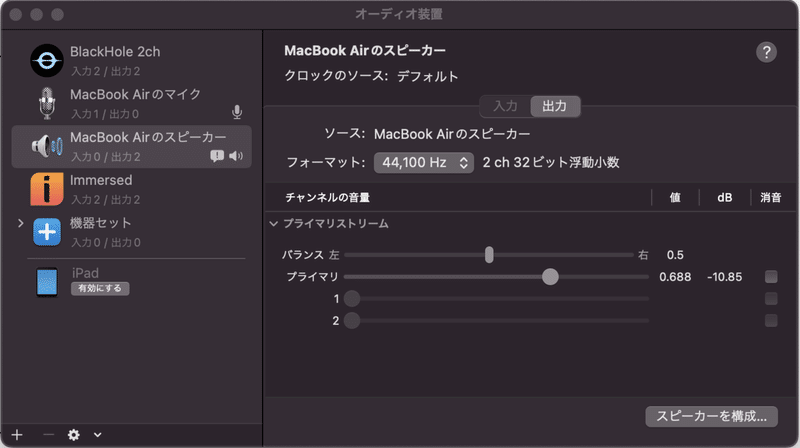
有効にすると、入力装置としてiPadが追加されます。
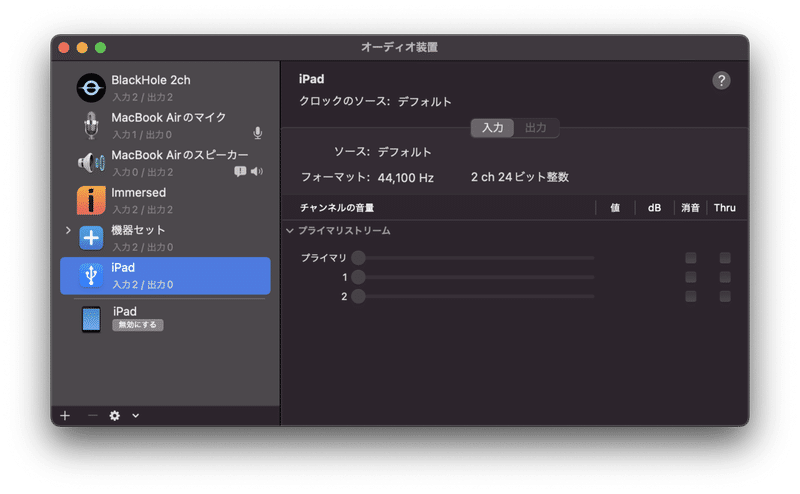
上の設定では、入力ポート番号として 1 と2が割り振られました。
LogicProの設定
LogicProを起動したら、空のソフトウェア音源のトラックを作成します。
作成したら、インストゥルメンタル(音源スロット)に、
External Instrumentを刺します。
External Instrument の設定は、以下のように、
MIDI Destination は、 iPad
Input: は iPadのみ接続している場合は、1-2 を設定します。
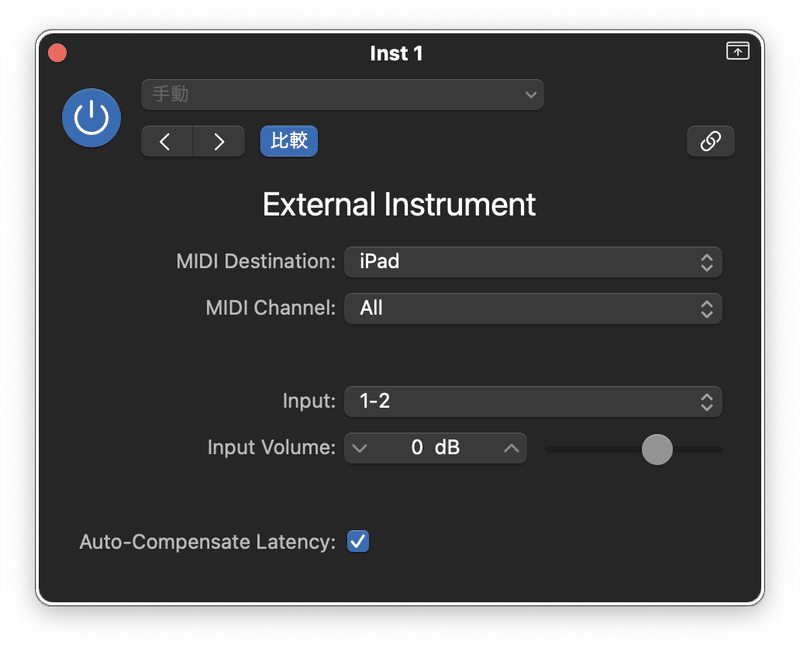
これで Mac側の設定は完了です。
iPad側の設定
iPad側の環境設定は特に必要ありません。
iPad側で使用するアプリ側のMIDI設定のみ必要です。
アプリによって設定方法が異なります。
KORG Module では、特に設定することなく認識しました。
JimAudioのPoison-202 では、Midi in device に IDAM MIDI ホスト を設定が必要です。
AUMの場合は、MIDI ROUTINGの設定画面で、IDAM MIDI ホストとアプリを接続すれば良いです。
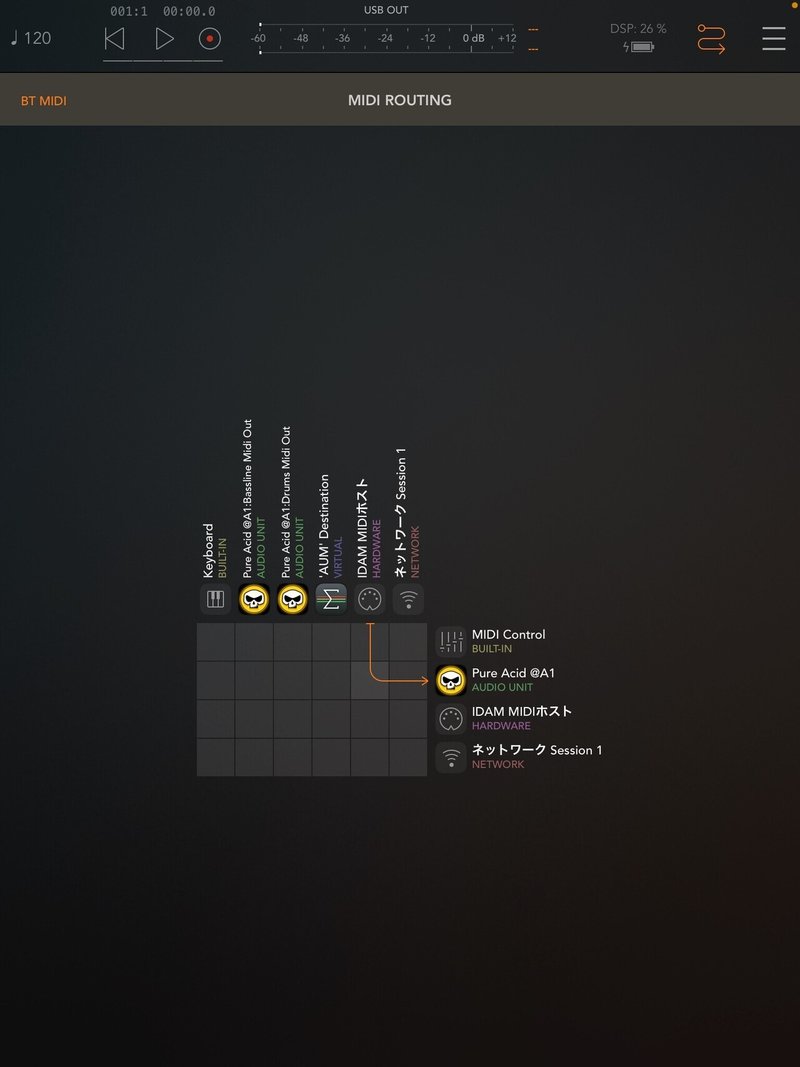
以上の設定で、Logic Proからソフトシンセと同じように iPadのアプリを利用できます。
iPad側のソフトシンセの実行にMac側のCPUは消費されないので、負荷分散にはなるかと思います。
また、有線で繋いでいるのでレイテンシーも気になるレベルではありませんでした。
おまけ
Network MIDIでiPadとMacを接続する方法も試しましたが、そもそもiPad -> Macへ音声は別で送る必要があるので、オーディオI/Fが必要となります。
また、ネットワーク環境にも依存するとは思いますが、レイテンシーも使い物にならないぐらいのレベルで発生したので断念しました。
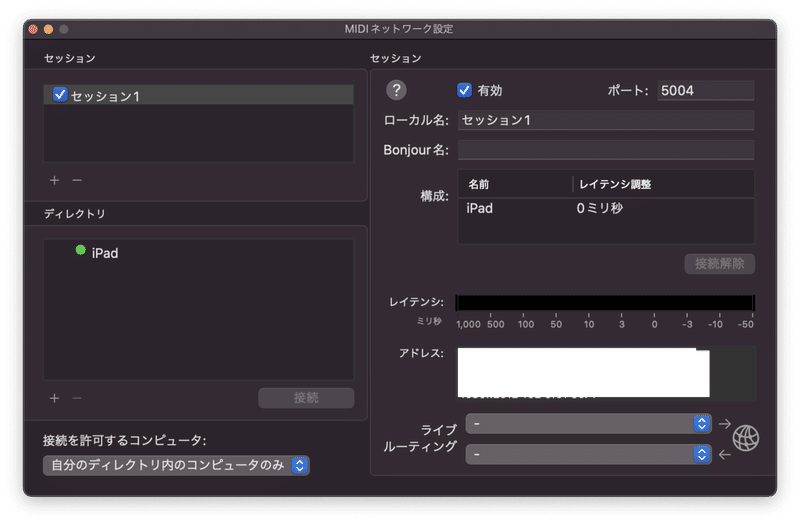
この記事が気に入ったらサポートをしてみませんか?
